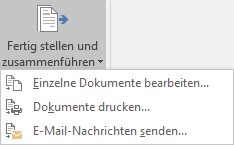Serienbrief erstellen
Vorgehen
Um einen Serienbrief zu erstellen, müssen die folgenden drei Arbeitsschritte ausgeführt werden:
- Tabelle mit geeigneten Titeln erstellen
- Fertige Tabelle lokal abspeichern
- Textdokument mit Bezugsfeldern erstellen
1 – Tabelle erstellen
Beim Erstellen der Datentabelle in Excel sollte darauf geachtet werden, dass geeignete Spaltenüberschriften gewählt werden:

Die Tabelle muss ansliessend lokal gespeichert werden, idealerweise im gleichen Ordner, wo auch das Word-Dokument für den Seriendruck gespeichert wird.
2 – Word-Dokument erstellen
Der eigentliche Seriendruck findet in Word statt. Also wird nun Word gestartet und ein neues Dokument erstellt.
3 – Seriendruck aktivieren
Um in einem Word-Dokument den Seriendruck zu aktivieren, wird der Menüpunkt Sendungen Seriendruck starten ausgewählt:
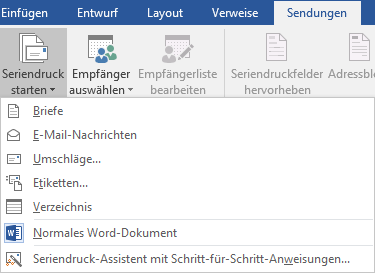
Anschliessend kann die gewünschte Dokumentart (z.B. Briefe) ausgewählt werden.
4 – Empfänger auswählen
Als nächstes muss die Excel-Tabelle mit den Empfängern ausgewählt werden. Die geschieht über den Menüpunkt Sendungen Empfänger auswählen Vorhandene Liste verwenden...:
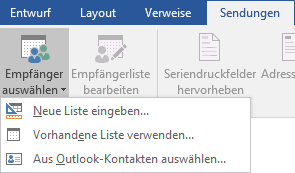
Anschliessend kann die gewünschte Excel-Datei mit den Adressen ausgewählt werden.
5 – Seriendruckfelder einfügen
Nun können die Spalten aus der Excel-Tabelle als Seriendruckfelder eingefügt werden. Unter dem Menüpunkt Sendungen Seriendruckfeld einfügen steht eine Liste aller vorhandenen Spalten zu Verfügung:
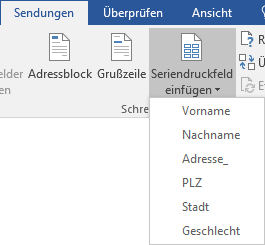
6 – Vorschau aktivieren
Mit dem Menüpunkt Sendungen Vorschau Ergebnisse kann die Vorschau ein- und ausgeschaltet werden. So kann überprüft werden, wie die fertigen Dokumente für jeden einzelnen Empfänger aussehen werden.
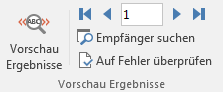
7 – Drucken
Mit dem Menüpunkt Sendungen Fertig stellen und zusammenführen kann der fertige Serienbrief gedruckt werden: